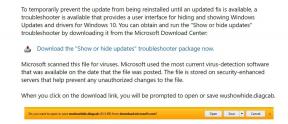İOS 13.4 veya iPadOS 13.4 Beta 1 pil boşaltma sorunu nasıl giderilir
Miscellanea / / August 05, 2021
Apple, iPad için iPadOS 13.4 Beta 1'in yanı sıra iPhone ve iTouch için iOS 13.4 Beta 1'i piyasaya sürdü. Bazı iPhone kullanıcılarının iPhone veya iPad cihazlarını güncelledikten sonra pilin bitmesi sorununu bildirmeye başladıkları yer. Ancak, pilin boşalması sorunu en son iPhone ve iPad cihazlarında bildirilmemiştir. Açıkçası, en son iPhone için tasarlanmış en son işletim sistemi, ancak güncellemeyi kullanıma sunması, başta iPadOS 13.4 Beta 1 için beta başta olmak üzere cihazlarda bazı sorunlara neden olabilir.
Cihazınızın pilinin neden bu kadar erken tükendiğini merak ediyorsanız ve pil değişimini düşündüyseniz, mağazayı veya müşteri hizmetleri merkezini ziyaret edin, daha fazla pil tasarrufu yapmanıza yardımcı olabilecek bazı ipuçlarını deneyebilirsiniz. sizin iOS 13.4 Beta 1 cihazı. Bugün, akıllı telefonunuzun pil ömrünü düzeltmek ve iyileştirmek için ince ayar yapabileceğiniz bazı püf noktaları paylaşacağız.
Bazı küçük ayarları değiştirmek size iPhone cihazınız için maksimum optimizasyonu sağlayabilir. Bu ipuçları bile iOS 13.4 Beta 1 çalıştıran iPhone 6S'ye en çok değecek. Bir iPad veya iPhone'unuz olsa bile, akıllı telefonunuzun pil ömrünü iyileştirmek her kullanıcı için en önemli öncelik olmaya devam ediyor.
İçindekiler
- 1 Dikkate değer:
- 2 Profesyonel İpuçları: Akıllı telefonunuzun pilini iPhone cihazlarına nasıl kaydedebilirsiniz?
- 3 Bir Ortamda Küçük Ayar
-
4 Otomatik Parlaklığı etkinleştirin ve Ekran Işığınızı Karartın.
- 4.1 Ekran ışığını kısın
- 5 Otomatik Parlaklığı Etkinleştirin
- 6 Uyandırmak için Yükseltmeyi Devre Dışı Bırak
- 7 Cihaz Uygulamalarınızı güncelleyin.
- 8 Gereksiz Widget'ı Ana ekranınızdan silin.
-
9 İPhone'unuzu yeniden başlatın
- 9.1 Cihaz için iPhone X veya iPhone'un sonraki sürümü, Ana Ekran düğmesi olmadan
- 9.2 İPhone veya Önceki ve iPod Touch cihazları olarak Ana Sayfa düğmesi olan cihaz için?
- 10 İOS 13.4 Beta 1'de Arka Planda Uygulama yenilemeyi devre dışı bırakın
- 11 İOS 13.4 Beta 1'de Gerçek Zamanlı konumu devre dışı bırakın
-
12 Daha fazla pil tasarrufu için iPhone Düşük Güç Modunu etkinleştirin
- 12.1 Pilin boşalmasını düzeltmek için Profesyonel İpuçları
- 12.2 Pilin boşalmasını düzeltmek için Bonus İpucu
- 13 Pil tüketimini azaltmak için Hareket bulanıklığını azaltın
- 14 Wi-Fi yerine Hücresel kullanın, zayıf hücresel ağ alımı sırasında Uçağı Açın.
-
15 Pil tüketimini azaltmak için Koyu modu kullanın
- 15.1 İOS 13.4 Beta 1'de Kontrol Merkezi'nden Dark Appearne'ı etkinleştirin
Dikkate değer:
iPhone 11, iPhone 11 Pro ve iPhone 11 Pro gibi en son iPhone cihazları, herhangi bir iPhone cihazında kullanılan en büyük pille donatılmıştır. Bu arada, en yüksek kapasiteli cihazı ve yüksek optimizasyonu sağlar. Bazı ayarlar, yeni özellikler öneren iOS 13'te daha yenidir ve daha eski iOS özelliğine sahipseniz, cihazınızda bulamayabilirsiniz. Ancak yine de, en yeni iPhone cihazı, cihaz fiyatına göre sektördeki en düşük hızlı şarj ile geliyor.
Profesyonel İpuçları: Akıllı telefonunuzun pilini iPhone cihazlarına nasıl kaydedebilirsiniz?
- İlk olarak, iOS 13'te çalışan iPhone cihazınızda kullanabileceğiniz harika uygulamalardan bazılarına sahibiz. Bu uygulamalar bile iOS 12 veya önceki sürümlere sahip bazı eski iPhone cihazlarında çalışır.
- Bu makale en çok iPhone 5S, iPhone 6, iPhone 6s, iPhone 7, iPhone 8 ve iPhone X, iPhone XS, iPhone 11 ve iPhone 11 Pro için kullanışlıdır.
Bir Ortamda Küçük Ayar
Apple iOS 13 ve iPadOS 13, pil sağlık durumuyla birlikte gelir ve pili kontrol etmenize yardımcı olur ve cihazınızda bazı değişiklikler yapmanızı önerir.
- Aç "Uygulama ayarlama" cihazınızda.
- Şimdi biraz kaydırın ve "Pil."
- Üzerine dokunun "Pil" ve seçin "Pil Sağlığı."
- Burada cihazınız, pilinizi iyileştirecek bazı küçük değişiklikler önerdi.
- Nazikçe, bu öneriyi seçin ve ayarda değişiklik yapmak için bu değişiklikleri yapın.
Not: öneri yoksa, Bu, cihazınızın herhangi bir ince ayar gerektirmediği anlamına gelir. Bununla birlikte, iPhone'unuzda yapabileceğiniz bazı küçük değişiklikleri ayarlamanın yanı sıra dikkate almanız gereken bazı küçük değişiklikler vardı.
Otomatik Parlaklığı etkinleştirin ve Ekran Işığınızı Karartın.
Apple, Otomatik Parlaklık ayarını değiştirmenize izin verir.Ancak iOS 13 ve iPad ile, daha karmaşık araçları, Otomatik Parlaklığı Açma / Kapatma işlemini yapmanın kolay bir yolu değildir.
Ekran ışığını kısın
Parlaklık ayarını şundan da değiştirebilirsiniz: Hızlı Ayarlar, ve Bazı senaryolar için oldukça kullanışlı görünüyor.
- Cihazınızı açarak başlayarak "Kontrol Merkezi."
(Bir iPhone 8'e sahipseniz veya aygıtınızın altından Yukarı Kaydır seçeneğinden önceki bir modele sahipseniz, ancak iPhone X veya aygıtın sağ üst köşesinden Aşağı Kaydır'dan sonraki bir modele sahipseniz.) - Otomatik Parlaklığı Etkinleştirin
Otomatik Parlaklığı Etkinleştirin
Ekran ışığını her seferinde kontrol merkezinden ayarlayamazsınız ve Otomatik Parlaklık adı verilen Otomatikleştirilmiş bir işlev vardır. Bu özellik Sensörü kullanır ve cihaz ekranını çevreye göre buna göre ayarlar.
- Bunun için "Uygulama ayarlama" iPhone veya iPad'inizde.
- Bul "Genel" ve tıklayın "Genel."
- Şimdi seçin "Ulaşılabilirlik."
- Kaydırın ve üzerine dokunun "Ekran ve Metin Boyutu."
- Burada Toggle'ı bulacaksınız "Otomatik parlaklık."
- Değiştir Açmak / kapamak.
(Daha iyi pil ömrü ve uzun süre uzatılmış pil deneyimi yaşayabilmeniz için Açmanızı tavsiye ettik.) - Yani, cihazınızda pil ömrünün uzadığını fark etmeye başlayacaksınız.
Uyandırmak için Yükseltmeyi Devre Dışı Bırak
Bu özellik iOS 13.0 ile birlikte gelir ve daha eski bir sürüme sahipseniz cihazınızda kullanılamaz. Bu özellik, cihazınızın yerçekimi sensörünü kullanarak aktif olarak çalıştığı için cihazınızı çok etkiler.
Bu, cihazınızı her kaldırışınızda veya hareket ettirdiğinizde, cihazın ekranı anında aktif olduğu anlamına gelir. Bu nedenle, bu özelliği kapatmak pilinizin ömrünü uzatabilir.
- Bu özelliği ayardan devre dışı bırakabilirsiniz, bu yüzden "Ayar" iPhone veya iPad cihazınızda uygulama.
- Ardından aşağı kaydırın ve "Ekran parlaklığı."
- Seç "Ekran parlaklığı" ve ara "Uyanmak için Yükseltin."
- Bu bir geçiş. Lütfen kapatın, işte bu.
Cihaz Uygulamalarınızı güncelleyin.
Bazen uygulamalar Pilin boşalması gibi bazı küçük sorunlarla birlikte gelir ve bu durumda uygulamalar kullanılmadığında bile gereksiz kaynakları kullanmaya başlar. Bu nedenle, her zaman uygulamaların güncellenmesi önerilir çünkü en son uygulama bir yama ile birlikte gelir, sorunları düzeltir. Oysa güncellenmiş bir sürüme ihtiyaç duyan uygulamaları kontrol etmelisiniz.
- Her zaman App store'dan indirmenizi ve güncellemenizi öneririz, "Uygulama mağazası" cihazınızda uygulama.
- Sonra seçin "Hesap" simgesi.
(Ekranın sağ üst köşesine yerleştirilir.) - Şimdi, orada güncel sürüm indirilebilecek tüm uygulamaları bulacaksınız.
- Bu durumda, dokunun "Tümünü güncelle" çünkü hangi uygulamanın pilin bitmesi sorunu olduğunu bilmiyorduk.
(Belirli bir uygulamayı biliyorsanız, tüm uygulamanızı güncelleyemiyorsanız tek bir uygulamayı güncelleyin.) - İşte bu, Tap on "Bitti" ekranın sağ üst köşesine yerleştirilir.
Gereksiz Widget'ı Ana ekranınızdan silin.
Cihazınızda bulunan uygulamalar farklı türde bir widget sunar, ancak bazen bir önbellek vardır. Hava durumu gibi cihaz kaynaklarını sürekli olarak kullanan bu widget'lar, Giriş ekranınızdaki hava durumu hakkında aktif bir güncelleme almak için aktif olarak yenilenir.
Widget da içerdiği için uygulamaları güncellemek de önemlidir. Dahası, parçacığa adam kilit ekranından erişilebilir. Burada, cihazın sol orta köşesinden sağa kaydırmanız gerekiyor. Ardından, ana ekrandan Bugün görünümünü seçin ve Ana ekrana yeniden erişmek için sağa kaydırın.
- Bir parçacığı kaldırmak için simgesine dokunmanız gerekir "Düzenle" üzerinde Bugün Görünümü ekranı.
(Kilit ekranındaysanız, bazı değişiklikler yapmak için cihazınızın kilidini açmanız gerekir.) - Sonra tıklayın “-“ Kaldırmak için 3 Satırlı nokta konumu ayarlayın.
( kırmızı halka Widget adının yanında widget'ı kaldırma seçeneği bulunur.) - İşte bu kadar ve daha uzun süre ihtiyaç duymadığınız tüm gereksiz widget'ları kaldırmanız gerekiyor.
İPhone'unuzu yeniden başlatın
Piyasada iki farklı iPhone türü bulunuyordu: Ana Sayfa düğmesi olmayan en son cihaz ve bazıları Ana Sayfa düğmesi. Her ikisi de iPhone'unuzu yeniden başlatmak için farklı bir yöntem kullanıyordu. Cihazınızı yeniden başlatmak, pilin bitmesi sorununda size pek yardımcı olmuyor, ancak kesinlikle ekliyordu iPadOS 13.4 Beta 1 ve iOS 13.4 Beta 1'de sistem performansında küçük bir artış sağlamaya değer.
Cihaz için iPhone X veya iPhone'un sonraki sürümü, Ana Ekran düğmesi olmadan
- Nazikçe Yan güç düğmesini basılı tutun sağ tarafa yerleştirilir ve ses açma veya ses kısma düğmesine basın.
- Ardından, bir cihazın ekranında güç kapatma kaydırıcısı görünür,
- Sonra, Simply İPhone'unuzu kapatmak için kaydırıcıyı sürükleyin.
- Cihazınızı başarıyla kapatmak birkaç dakika sürer. Yeniden Başlatma arasında müdahale etmeyin.
- Bu kadar! sonra Apple logosu görünene kadar yan düğmeye tekrar basın cihazınızda yeniden başlatmaya başlayın.
İPhone veya Önceki ve iPod Touch cihazları olarak Ana Sayfa düğmesi olan cihaz için?
- Oldukça benzer adımlar. Buraya basılı tutmak cihazınızın yan düğmesi.
- Ardından kaydırıcı görünür, Kaydırıcıyı kapatmaya doğru sürükleyin.
- Sonra bir saniye bekleyin ve sonra tekrar Üst veya Yan düğmesini basılı tutun cihazınızın.
- Apple logosu görünene kadar basılı tutun ve serbest bırakın, işte bu.
İOS 13.4 Beta 1'de Arka Planda Uygulama yenilemeyi devre dışı bırakın
Bakın, cihazınız sürekli olarak cihaz kaynağını kullanıyorsa, cihazınızın bataryasını daha hızlı kaybettiği kabul edilir. Bu nedenle, yenileme arka plan uygulamasını kapatmak, yükleme süresinden tasarruf etmenize ve pili uzatmanıza yardımcı olur.
- İlk önce "Ayar" cihazınızda uygulama.
- Şimdi, "Genel" ayarın altındaki seçenek.
- Bulun ve Seçin "Arkaplanda uygulama yenile" ayarı.
- Ardından, "Arkaplanda uygulama yenile" ve seçin "Kapalı."
- İşte bu ve uygulamaların arka planda sürekli güncellenmesine direnir, ancak yine de kullanımınız sırasında çalışır.
İOS 13.4 Beta 1'de Gerçek Zamanlı konumu devre dışı bırakın
Gerçek zamanlı konum servisine sahip Apple cihazı, GPS'i çoğunlukla kullandığı ve kullanımı ile alışılmadıklardan daha fazla pil gerektirir ve tüketir. Bu nedenle, cihazınızın gerektiğinde Konum hizmetini kullanması geneldir. Muhtemelen, bunun nedeni her uygulamanın konumunuzu izlemesi gerekmemesidir, böylece uygulamayı kullanırken konum ayarını olarak değiştirebilirsiniz. Ek olarak, iPadOS 13.4 Beta 1 ve iOS 13.4 Beta 1, her seferinde konum hizmeti gerektiren yalnızca birkaç uygulamaya sahipti. Yalnızca bir uygulamayı açarken veya kullanırken kullanmayı seçip seçemeyeceğinizi kapatabilirsiniz.
- Aç "Ayar" cihazınızda uygulama.
- Ardından, şuraya gidin: "Gizlilik" uygulama ayarının altındaki seçenek.
- Seç "Konum servisi," Bir uygulama tarafından erişilen tüm konum erişim seçeneğinin göründüğü yer.
- Uygulamayı seçin ve tüm yollar orada görünür.
- Ardından "Asla," ve bu kadar.
Daha fazla pil tasarrufu için iPhone Düşük Güç Modunu etkinleştirin
Bu, kullanabileceğiniz en yaygın şeylerden biridir, Düşük güç modunu açmanız gereken yer. Bazı özellikleri kısıtlar ve cihazınızı bir optimizasyon aşamasında çalıştırır. Belki fark etmişsinizdir, cihazınızın pili azaldığında, daha fazla pil tasarrufu yapmak için Düşük pil modunu otomatik olarak açar.
Pilin boşalmasını düzeltmek için Profesyonel İpuçları
Düşük Güç Modu'nu Siri'den isteyebilirsiniz; "Siri, Düşük Güç Modunu Aç" diyerek Efendinize sorun.
- Aç "Uygulama ayarlama" iPhone veya iPad cihazınızda.
- Ardından, aşağı kaydırın ve "Pil. "
- İşte "Düşük Güç Modu" geçiş görünür.
- Değiştirerek açın ve Bu, cihazınızın arka plan etkinliğini azalttı.
Pilin boşalmasını düzeltmek için Bonus İpucu
Bu özelliği doğrudan Kontrol Merkezi'nden de etkinleştirebilirsiniz, ancak bundan önce Kontrol merkezinize düşük güç modu eklemeniz gerekir. Yani sadece Kontrol merkezini açmanız gerekiyor. Eklemek için, ayarlara gitmeli ve Kontrol merkezine gitmelisiniz, ardından "Özel Kontroller" i seçmeli ve Düşük Güç modunu eklemelisiniz.
İPhone'da Ana Ekran düğmesi olmadan açmak için, ekranın sağ üst köşesinden aşağı kaydırın ve ana ekran düğmesine sahipsiniz, ardından iPadOS 13.4 Beta 1 veya iOS 13.4 Beta çalıştıran alttan yukarı kaydırın 1. Ayrıca, Lowe gücünü tercihinize göre etkinleştirebilir ve devre dışı bırakabilirsiniz.
Pil tüketimini azaltmak için Hareket bulanıklığını azaltın

Bu küçük bir detay ama en önemlisi, kullandığınız cihazın kullanıcı arayüzünde farklı unsurlara sahip olması. Bu, sadece geri dönerken, Giderken veya herhangi bir etkinlik yaparken güç tüketir, UI'nin animasyon efektini içerdiği yerlerde. Bu animasyonları basit uzaklaştırma ve geçişle değiştirdiyseniz, yükü azaltın ve daha az güç tüketin. Azalt Hareketi mavi ve önemli bilmek istiyorsanız kılavuzu takip edebilirsiniz, Ekran Hareket Animasyonlarını Küçültme veya Durdurma iPhone ve iPad'inizde.
- Açmaya başlıyorsunuz "Uygulama ayarlama" iPhone ve iPad cihazınızda.
- Ardından, "Ulaşılabilirlik" ve bul "Hareket."
- Seç "Hareket" menüsü ve orada Hareketi Azalt görüntülenir.
- Etkinleştirmek için değiştirin "Hareketi Azaltın.
- Ayrıca, "Otomatik Oynatma Mesaj Efektleri" ve "Otomatik Oynatılan Video önizlemesi" yanında "Hareketi azaltın."
- İşte bu ve ondan sonra, tam ekran animasyon efektlerini azalttığı için cihazınız daha az güç tüketir.
Wi-Fi yerine Hücresel kullanın, zayıf hücresel ağ alımı sırasında Uçağı Açın.
Cihazınızın sürekli gönderip almasından daha güvenilir veya istikrarlı bir ağ bağlantınız yoksa, cihazınızın bağlı olduğu en yakın kuleden en iyi ağı elde edene kadar gereklidir. Bu nedenle, pil ömrünüzü önlemek için, zayıf hücresel bağlantı alımı sırasında uçak modunu etkinleştirebilirsiniz. Zayıf Wi-Fi bağlantısı için bile buna değer. Ayrıca, Uçak modunu doğrudan Kontrol Merkezi'nden etkinleştirebilirsiniz.
Pil tüketimini azaltmak için Koyu modu kullanın

Bu, OLED Ekran, iOS 13'te çalışan en son cihaz ve karanlık modlu iPadOS 13 com'larının önemli ve mükemmel kullanımlarından biridir.
- İlk olarak, Oen the "Ayar" iPad'inizdeki uygulaması.
- Sonra bul "Ekran parlaklığı" ayardan.
- "Ekran ve Parlaklık" bölümüne gidin ve "Koyu" Görünüm bölümünde.
- Orada bulacaksın "Koyu" ve sonra seçin "Koyu" iPad veya iPhone cihazınızda karanlık modu etkinleştirmek için.
(Otomatik karanlık modu bile tercihlerinize göre planlayabilirsiniz.) - İşte bu kadar ve karanlık modu kontrol merkezinden de etkinleştirebilirsiniz.
İOS 13.4 Beta 1'de Kontrol Merkezi'nden Dark Appearne'ı etkinleştirin

Aynı şey ama farklı bir şekilde de yapılır.
- Açık Kontrol Paneli cihazınızın.
(Giriş düğmesi olmayan bir cihazınız varsa sağ üstten aşağı kaydırın, Ancak Ana Sayfa düğmesi olan bir cihazınız varsa yukarı kaydırın.) - Ardından, dokunun ve basılı tutun. parlaklık kontrolü seçeneği.
- Şimdi, bir alışveriş merkezi ayar penceresi, bir "Görünüm Işık."
- Orada basmalısın "Koyu Görünüm düğmesi" ve başlangıçta Dark tema uygulandı.
- Bu kadar. Zevk almak.
Söylemeye değer, iPadOS 13.4 Beta 1 veya iOS 13.4 Beta 1 cihazınızın yavaş olduğunu ve hızlanmak istiyorsanız. Artırmak için bu kılavuzu takip edebilirsiniz. iOS 13 ve iPadOS 13 çalıştıran iPhone veya iPad cihazınızın hızı.
Umarız bu makalenin size yardımcı olmaya devam edeceğine ve akıllı telefonunuzdaki pilin bitmesi sorununu çözdüğünüze inanıyoruz. Deneyiminizi ve pilinizin pilinin bitmesini önlemek için başka bir yöntem kullanıyorsanız bize bildirin. Bilmek isteriz ve herhangi bir sorunuz varsa, aşağıdaki yorum bölümünde bizimle paylaşın.